《PS制作背景景深效果操作实例》是一篇关于Photoshop的学习教程,通过简单几步就能实现教程中的效果图效果,当然只学习这一点,并不能完全掌握Photoshop技巧;你可以通过此加强钢笔工具,滤镜,选择工具,模糊等多维度案例或实操来进行更多的学习;此教程是由沁沁JueJueZI在2021-08-03发布的,目前为止更获得了 0 个赞;如果你觉得这个能帮助到你,能提升你Photoshop技巧;请给他一个赞吧。
今天分享一个PS将照片人物之外的背景部分做成景深效果。先看一下最后成品:

1,打开照片后,复制一层,快捷键ctrl+J.会得到图层1.然后用快速选择工具结合套索工具或钢笔工具沿着人物做个选区出来,将人物选中。再执行“选择并遮住”。
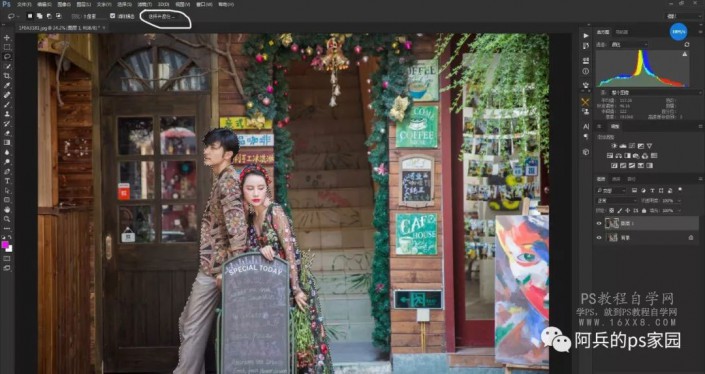
2 选择并遮住里,我习惯在这个蒙版与背景并存显示的情况上来抠图。用画面中白圈的工具将人物头发比较复杂的地方涂抹,用红圈中的工具将人物没有选中的地方涂抹,如果人物街区不精确超出到人物之外,按住ALT不放去涂抹,可将多作部分擦除。然后最后的结果选择新建带有蒙版的图层。会得到一上新图层。
3 将有蒙版的图层显示,其它图层点击图层左边的小眼睛图标,隐藏,看下效果。
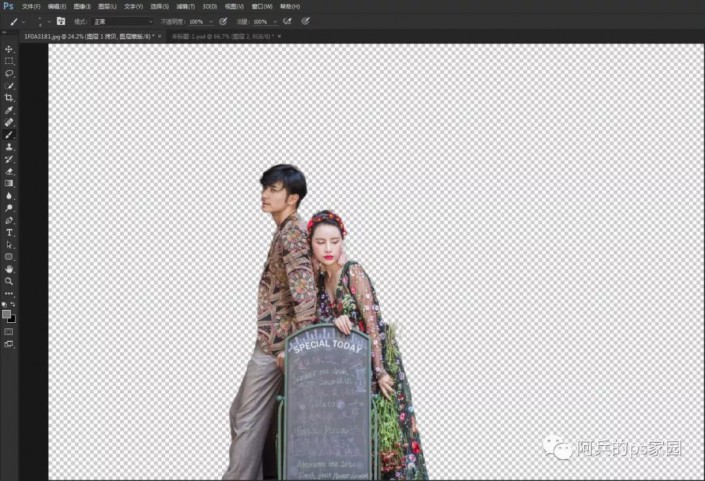
4 然后按住CTRL不放,点击抠好的图层蒙版缩略图,可以得到一个选区,按SHIFT+F5,在弹出的窗口中选择内容识别,确定。
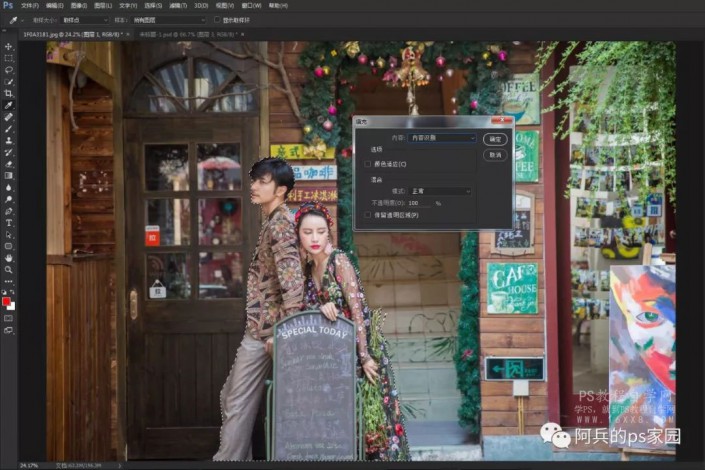
内容识别后效果如下:
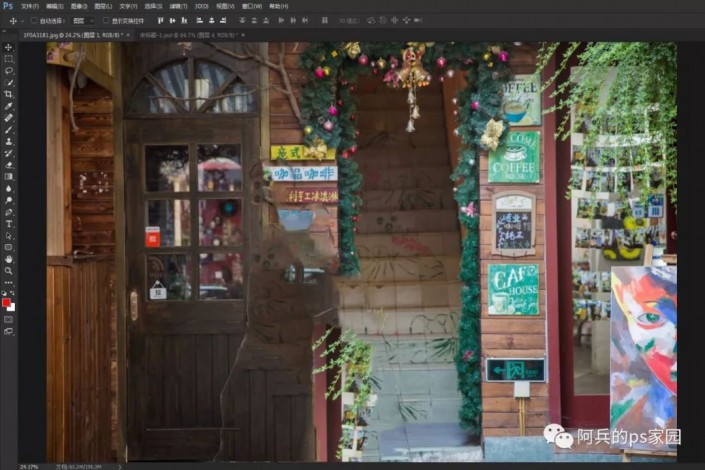
5 ctrl+D,取消选择。找到 “滤镜”菜单下的“模糊画廊”---“光圈模糊”。如果要求不高的话就直接将右边的半径数值调大就好。
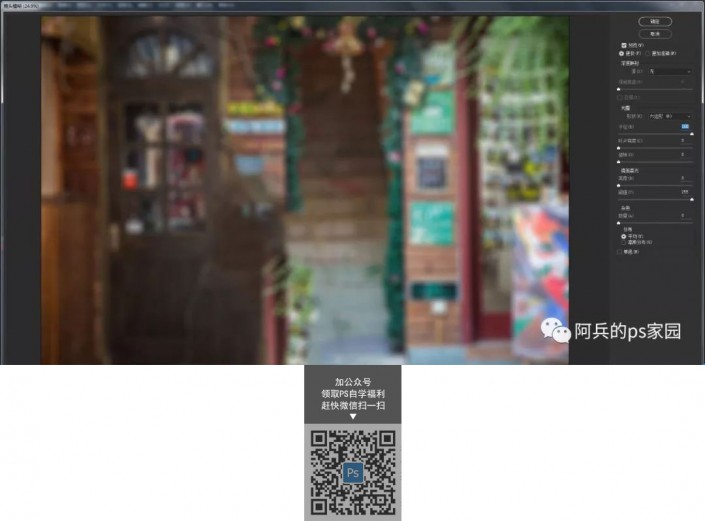

6 如果想要真实一点的景深的效果的话,看一下我的截图上的设置。把画面中模糊的那个调整框移出画面之外,然后去右边下半部调整参数。每张图的参数都会有不同。哪怕这张图,我做的时候是原大尺寸下调整是这上面的参数,如果你从公众上另存再来执行光圈模糊,由于图变小,参数也就需要跟着改变一下了。

最后说一下,如果不会抠图,对PS也不是很熟练,可以打开照片后直接执行这个光圈模糊滤镜。只不过效果会粗糙一些。如下图所示:

赠人玫瑰,手有余香
< 上一篇 Photoshop 面霜精修实列步骤
> 下一篇 PS制作像素风格的小黄人照片操作实例
2022-05-19 10:48
2022-04-11 10:04
1850浏览 09-26
595浏览 06-22
716浏览 06-09
100浏览 05-05
101浏览 04-22

首席设计师

高级视觉设计师

高级插画设计师






输入的验证码不正确
评论区
暂无评论